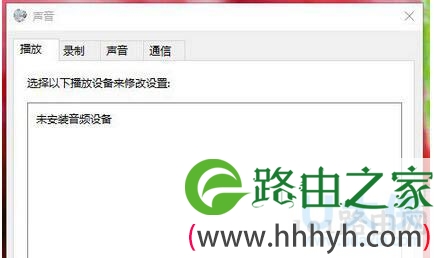亲,以下就是关于(升级Win10后系统提示未安装音频输出设备解决方法(图)),由“WiFi之家网”整理!
原标题:"升级Win10后系统提示未安装音频输出设备解决方法"相关电脑问题教程分享。 - 来源:WiFi之家网。
很多用户表示,升级Win10之前音频设备一切正常,但是升级Win10系统后,右下角声音的小喇叭图标上打了一个红叉,把鼠标悬浮在这个图标上就会提示未安装音频输出设备,这是怎么回事呢?为什么会出现这个情况呢?下面,WiFi之家网小编就给大家介绍下升级Win10后系统提示未安装音频输出设备的解决方法。
音频输出设备
方法如下:
1、音量图标——右键——播放设备——更改默认设备试试。
2、总的来说还是驱动问题,如之前是好的在更新后不行,那么尝试回退声卡驱动。
3、如要还是不行,那么可以尝试使用驱动精灵、驱动大师等进行智能化检测驱动。
以上就是升级Win10后系统提示未安装音频输出设备的解决方法
以上就是关于-常见问题-(升级Win10后系统提示未安装音频输出设备解决方法(图))的教程!
原创文章,作者:常见问题,如若转载,请注明出处:https://www.224m.com/114300.html